Hva er en 500 intern serverfeil, og hvordan løser jeg det?

Hvis du prøver å besøke et nettsted og ser en melding om "500 Internal Server Error", betyr det at noe har gått galt med nettsiden. Dette er ikke et problem med nettleseren, datamaskinen eller Internett-tilkoblingen din. Det er et problem med nettstedet du prøver å besøke.
Hva denne feilen betyr
RELATED: 6 Typer nettleserfeil mens du laster inn nettsider og hva de betyr
Denne feilen kan vises i en mange forskjellige måter, men de betyr alt det samme. Avhengig av nettstedet, kan du se meldingen "500 intern serverfeil", "500 feil", "HTTP-feil 500", "500". Det er en feil "," Midlertidig feil (500) ", eller bare feilkoden" 500 ". Det er en av mange forskjellige feilmeldinger du kan se i nettleseren din.
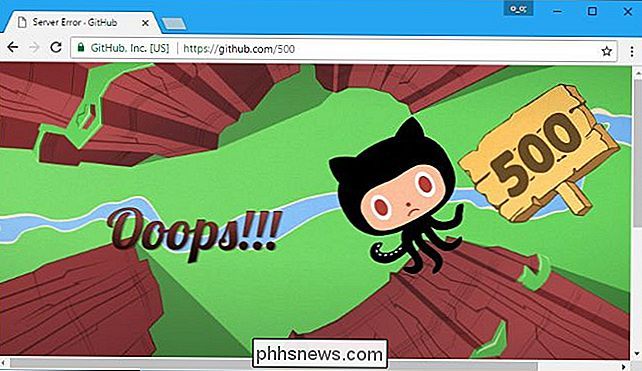
Men du ser dette vist, dette er en feil med HTTP-statuskode 500. 500 feilkoden er en generell melding som vises når noe uventet skjedde på nettet server og serveren kan ikke tilby mer spesifikk informasjon. I stedet for å gi deg en vanlig nettside, oppstod en feil på webserveren, og serveren ga nettleseren din en nettside med en feilmelding i stedet for en vanlig nettside.
Slik løser du det
Dette er et problem på nettsidenes slutt, slik at du ikke kan fikse det selv. Den som kjører nettstedet, må fikse det.
Det er imidlertid ofte måter å raskt komme seg rundt på problemet. Denne feilmeldingen er ofte midlertidig, og nettstedet kan raskt fikse seg selv. For eksempel kan mange mennesker koble til nettsiden samtidig, og forårsake problemet. Du må kanskje bare vente et par minutter - eller noen sekunder - før du prøver igjen, og nettstedet kan fungere skikkelig.
Hvis du opplever dette problemet, kan du prøve å laste inn nettsiden på nytt. Klikk på "Oppdater" -knappen på nettleserens verktøylinje eller trykk F5. Nettleseren din vil kontakte webserveren og be om siden igjen, og dette kan løse problemet ditt.
Viktig : Du bør ikke prøve å laste siden om du skulle sende inn en online betaling eller starte en viss type transaksjon når du ser denne meldingen. Dette kan føre til at du sender inn samme betaling to ganger. De fleste nettsteder bør stoppe dette, men det kan oppstå et problem hvis nettstedet opplever et problem under en transaksjon.
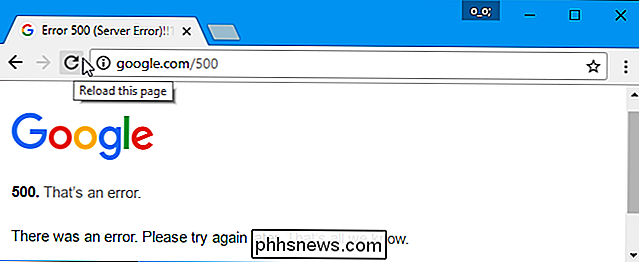
Hvis dette ikke virker, må du kanskje vente en stund før du kommer tilbake til nettstedet senere. Nettstedet opplever sannsynligvis et problem, og de som kjører nettstedet må fikse det. Prøv å få tilgang til nettstedet igjen i fremtiden, og det kan fungere riktig.
Hvis du er bekymret for at de som kjører nettstedet, ikke er oppmerksomme på problemet, kan du kontakte dem og informere dem om problemet du har opplever. Hvis nettsiden er ødelagt for deg, er den trolig ødelagt for andre mennesker også, og nettstedets eier burde fikse det.
Hvis du for eksempel opplever feilen på en virksomhets nettsted, vil du kanskje ringe den virksomheten telefonnummer. Hvis bedriften har en kundeservice-e-postadresse, kan du skrive en e-post til adressen. Du kan også kontakte mange bedrifter på sosiale nettverk som Facebook og Twitter.
Slik viser du en eldre kopi av websiden
RELATED: Slik får du tilgang til en webside når den er ned
Hvis du ' ser etter en nettside og det er ikke tilgjengelig for øyeblikket - om det skyldes HTTP-feil 500 eller et annet problem - du kan se et eldre øyeblikksbilde av nettsiden på flere forskjellige måter. Dette vil ikke fungere hvis du prøver å få tilgang til et dynamisk nettsted eller en nettside med rettidig informasjon (som å bryte nyheter), men det fungerer veldig bra for å få tilgang til eldre artikler og andre statiske sider.
Hvis du for eksempel bruker Google, bruker du tilgang til en hurtigbufret kopi av nettsiden i Google Cache. Finn nettsiden du vil vise i Googles søkeresultater, klikk pilen til høyre for adressen, og klikk "Cached" for å vise den gamle kopien. Du må kanskje klikke på koblingen "Tekst-bare versjon" på hurtigbuffersiden for å få nettstedet til å laste inn riktig.
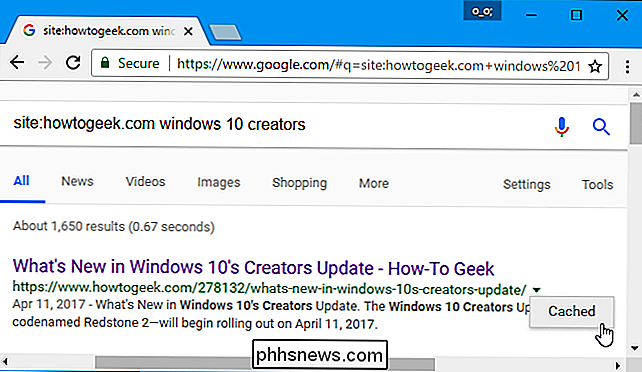
Du kan også laste den opp i et verktøy som Wayback-maskinen for å se eldre versjoner av siden.
Hvis du er en nettstedseier, og du opplever denne feilen på serveren din, er det ingen enkel løsning. Det er et problem med noe, og det kan være mange ting. Vanlige problemer inkluderer en feil i nettstedets .htaccess-fil, feil tillatelser på filer og mapper på serveren din, en programvarepakke som nettstedet ditt er avhengig av ikke installeres eller en timeout når du kobler til en ekstern ressurs.
Du må undersøke webserverens loggfiler og gjøre mer feilsøking for å fastslå den spesifikke årsaken til problemet og løsningen.

Ikke bruk Facebooks Onavo VPN: Den er utformet for å spionere deg.
Du har kanskje sett en ny knapp i Facebooks mobilapp på det siste: under Innstillinger-menyen fører et "Protect" -alternativ Du laster ned en app som heter Onavo Protect. Ikke gjør det. Hvis du leder til Facebook-innstillingene og ruller ned - kan du kanskje klikke på "Mer" for å se flere alternativer - du vil se denne knappen.

Slik aktiverer du høyreklikk på nettsteder som blokkerer det
Selv om det er mindre vanlig i disse dager, bruker mange nettsteder fortsatt JavaScript eller et HTML-attributt for å deaktivere høyreklikk på sidene sine. Det er en øvelse vi håper går bort, men i mellomtiden er det ikke så vanskelig å omgå disse restriksjonene. RELATED: Forhindre irriterende nettsteder fra messing med Høyreklikk-menyen i Firefox Mange av disse nettsteder virker under inntrykk av at deaktivering av kontekstmenyen i nettleseren din er en god måte å holde deg fra å stjele innholdet.



